- Автор Lauren Nevill [email protected].
- Public 2023-12-16 18:49.
- Последно модифициран 2025-01-23 15:17.
Менюто "Старт" е един от най-важните инструменти за започване на работа с семейството операционни системи Windows. Чрез това меню можете да използвате както стандартни (системни) програми, така и тези, инсталирани от потребителите, с няколко щраквания на мишката можете да преминете към всички основни системни настройки и потребителски файлове (музика, филми, игри и т.н.).
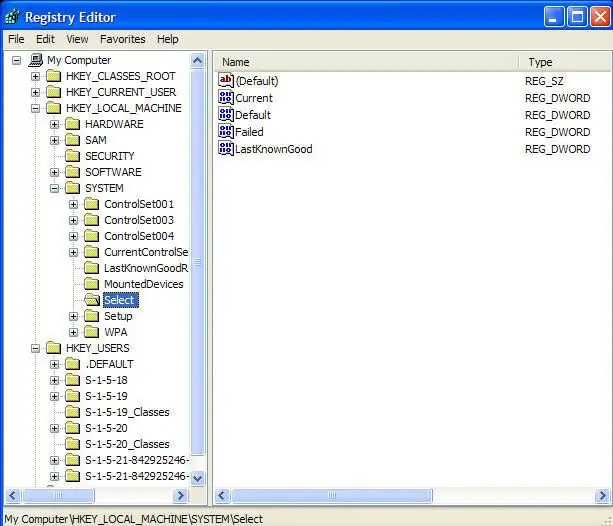
Инструкции
Етап 1
Тъй като менюто "Старт" е основният инструмент за работа в системата, разработчиците на системата са вложили в него широк набор от функции: търсене на файлове, списък с папки, контролен панел, изключване на компютъра и т.н. Но тази ситуация не винаги е удобна за потребителите, тъй като не всеки използва тези стандартни функции, които им пречат да намерят бързо това, от което се нуждаят.
Стъпка 2
За системния администратор, обслужващ много компютри, е необходимо значително да се намали функционалността на менюто "Старт" и в някои случаи да се блокира напълно. За тези цели има две основни решения: конфигуриране на „Старт“с помощта на системния регистър (това е йерархична база данни на всички възможни настройки на системата Windows - хардуер и софтуер, система, интерфейс, потребителски профили и т.н.) или използване на трето -партийни помощни програми (XP Tweaker, Reg Organizer, MagicTweak и др.).
Стъпка 3
Персонализирането на менюто "Старт" с помощните програми на трети страни по-горе е много лесно. Трябва само да инсталирате и стартирате програмата, да изберете необходимите промени и да ги потвърдите. Най-вероятно ще трябва да рестартирате компютъра си, за да влязат в сила промените в системния регистър.
Стъпка 4
Първата опция (ръчна настройка на системния регистър) е подходяща за най-опитните потребители, които са уверени в своите способности. За да направите промени, трябва да отидете в менюто "Старт", да изберете елемента "Изпълнение" и да въведете командата Regedit, която ще доведе директно до настройките на системния регистър, след което можете да промените необходимите параметри (трябва да направите копие на системния регистър, като използвате елемента от менюто "Файл" -> "Импортиране", той може да ви помогне да възстановите системата в случай на сривове).
Стъпка 5
Пример за операции с системния регистър може да бъде изтриването на елемента "Изпълнение" и изтриването на елемента "Всички програми". За да отидете в системния регистър, трябва да изпълните горните стъпки и да отидете в раздела HKCUSoftwareMicrosoftWindowsCurrentVersionPoliciesExplоrer, в този раздел създайте параметър от типа SWORD NoRun и задайте стойността на 1, сега елементът "Run" няма да се показва в меню. За да деактивирате елемента от менюто Всички програми, трябва да извършите подобни действия: отворете раздела HKCUSoftwareMicrosoftWindowsCurrentVersionPoliciesExplоrer, създайте DWORD параметър NoStartMenuMorePrograms и задайте стойността на 1.
Стъпка 6
По този начин можете да персонализирате не само стартовото меню, но и други функции на системата. В преобладаващото мнозинство от случаите не е необходимо да деактивирате менюто "Старт", а просто да намалите неговата функционалност.






